Gran parte degli utenti oggi utilizza Google Maps come navigatore anche per gli spostamenti in auto. I “palati più fini” storicamente hanno utilizzato Waze per districarsi nel traffico e raggiungere la destinazione impostata.
Quali sono, allora, le differenze tra Google Maps e Waze e perché scegliere l’uno o piuttosto l’altro?
Iniziamo col dire che noi abbiamo sempre installato entrambe le app, sia Google Maps che Waze, sui nostri smartphone: l’una colma le lacune dell’altra e, soprattutto, si adatta a scenari di utilizzo ben precisi. Anche se da qualche mese a questa parte Google Maps ha cominciato ad ereditare alcune caratteristiche di Waze.
Essendo entrambe di Google (la società di Mountain View ha acquisito Waze a giugno 2013) è curioso che non si sia ancora deciso di integrare le due applicazioni. Ma, alla fine, è forse un bene per gli utenti.
Confronto tra Google Maps e Waze: le principali differenze
Riassumiamo di seguito le principali differenze tra le due applicazioni:
– Google Maps non è solo un navigatore: è un’app per la consultazione di mappe e uno strumento per accedere a Street View dai dispositivi mobili. Viceversa, Waze è un navigatore satellitare puro.
– Sia Waze che Google Maps non necessitano della connessione dati sempre attiva per funzionare. Nel caso di Maps è consigliabile scaricare le aree d’Italia o dei Paesi esteri sulle quali ci si muove di più in modo da poter fruire sempre della cosiddetta modalità offline: Mappe offline, come consultarle senza connessione di rete.
Nel caso di Waze non ci sono aree da selezionare: non appena si definisce una destinazione con la connessione Internet disponibile e funzionante, l’applicazione crea una sorta di cache con tutti i dati sul percorso da seguire.
Non appena Waze avrà stabilito il percorso, prima di avviare la navigazione, tutti i dati raccolti saranno scaricati, conservati e utilizzati anche in assenza della connessione Internet (l’importante è non chiudere Waze).
– Waze è un navigatore “social”: permette di ricevere indicazioni in tempo reale sui migliori tragitti da seguire per risparmiare tempo, consente di ottenere messaggi d’allerta sulla presenza di incidenti, traffico, situazioni di pericolo, autovelox, forze di polizia e così via. Per contribuire, durante il viaggio basta toccare l’icona in basso a destra e scegliere il tipo di segnalazione che si vuole inviare. Google Maps mostra indicazioni generiche sul traffico e segnala eventuali congestioni ma non è in grado di ricevere alcun riscontro da parte degli altri automobilisti.
Solo con le più recenti versioni di Google Maps è stato introdotto il supporto per l’indicazione dell’eventuale presenza di autovelox lungo il percorso.
Le segnalazioni vengono effettuate in tempo reale e attingono al database sfruttato anche da Waze: la cosa bella è che cliccando sulle Opzioni di Maps, gli utenti possono segnalare autovelox mobili.
– Waze è adatto solo per ottenere indicazioni turn-by-turn in auto mentre Google Maps può essere utilizzato per richiedere indicazioni stradali per gli spostamenti in auto, con i mezzi pubblici, a piedi, in bicicletta, in taxi e con Uber.
Non solo. Possibilità per il momento riservata ai possessori di uno smartphone Google Pixel, Maps usa la realtà aumentata per sovrapporre alle immagini reali le indicazioni sulla strada da seguire quando ci si muove a piedi: Realtà aumentata in Google Maps, in arrivo anche in Italia.
E la funzionalità lavora peraltro davvero bene risultando utilissima per spostarsi a piedi nelle città che non si conoscono.
– Google Maps fornisce informazioni utili sui servizi commerciali: orari di apertura e chiusura, menu nel caso di ristoranti, prezzi degli hotel, numeri di telefono, prenotazione diretta per alberghi e ristoranti, offerte speciali e così via. A breve, sfruttando le informazioni inviate dagli utenti – spesso sotto forma di foto – Google Maps migliorerà anche il database relativo alle carte dei ristoranti. Waze non prevede queste possibilità.
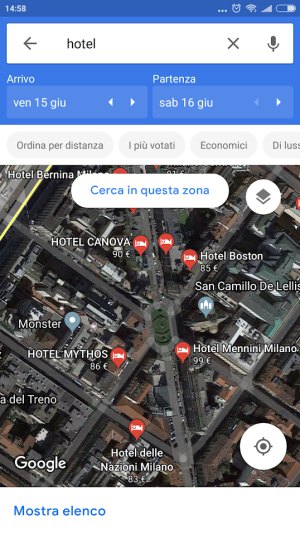
– Waze è dotato di un’interfaccia pulita e ridotta all’osso, anche per ciò che riguarda la visualizzazione delle mappe. Google Maps è invece più ricco in tal senso ma anche “meno leggibile” in auto.
– Google Maps supporta la ricerca vocale e grazie all’assistente Google permette di trovare punti d’interesse nelle vicinanze e avviare il navigatore senza mai interagire fisicamente con il telefono: Assistente Google migliora ancora e risponde ai comandi vocali in italiano.
Waze supporta un numero limitato di comandi vocali come spiegato nell’articolo Guida a Waze navigatore gratuito in italiano. Come usare i comandi vocali.
L’attivazione dei comandi vocali è possibile scegliendo Audio e Istruzioni vocali nelle impostazioni quindi selezionando Comandi vocali. Il riconoscimento della voce viene abilitato però solo manualmente, ad esempio toccando lo schermo con tre dita.
Pronunciando semplicemente Segnalazione oppure Navigazione si potrà inviare una segnalazione oppure attivare la navigazione verso casa o verso il luogo di lavoro.
In alcuni Paesi Google ha introdotto la possibilità di usare la “frase magica” OK, Waze con la possibilità di inviare a Waze richieste complesse.
In Italia, come in altre regioni, sembra che si voglia puntare molto sull’integrazione con la piattaforma Android Auto: Android Auto: cos’è e come funziona.
In attesa delle tante novità al debutto durante l’estate 2019 (vedere Android Auto, le principali novità della nuova versione attesa in estate), già oggi è possibile configurare Android Auto impostando Waze (o Google Maps) come navigatore predefinito.
Anche nel caso di Waze – a schermata di Android Auto attiva e visualizzata – è possibile usare Google Assistant per chiedere di “navigare verso” una certa destinazione (l’assistente digitale risponderà “OK, utilizziamo Waze” oppure “OK, utilizziamo Maps“).
– Google Maps è comunque poco personalizzabile mentre Waze permette di regolare ogni singolo aspetto del suo funzionamento: è addirittura possibile utilizzare le voci guida di personaggi famosi.
Scegliendo la voce Audio e Istruzioni vocali nelle impostazioni di Waze, toccando Voce delle istruzioni di guida quindi Registra una nuova voce è addirittura possibile registrare le varie indicazioni vocali con la propria voce o quella di una persona cara.
– Per quanto riguarda il consumo dati, Waze è davvero parsimonioso: impegna appena 500 KB-1 MB all’ora durante la guida. Anche Google Maps non è affatto famelico lasciando selezionata la mappa normale e non la modalità satellite. Il maggior quantitativo di dati, comunque, viene consumato in fase di impostazione del viaggio (come visto in precedenza). Il download delle mappe offline consente di ridurre o quasi azzerare il consumo dati durante gli spostamenti.
Quando usare Waze e quando Google Maps
Per spostarsi con qualunque mezzo che non sia la propria autovettura, è bene avviare Google Maps e lasciarsi guidare dalle sue indicazioni.
Soprattutto per gli spostamenti a piedi, assicurarsi che il telefono sia calibrato correttamente altrimenti si potrebbero ricevere indicazioni discordanti o vedere la propria posizione non perfettamente riprodotta sulla mappa: GPS non funziona su Android: come calibrare la bussola.
Toccando l’icona Vai in Google Maps quindi l’ultima icona a destra (disponibile solo nelle città più grandi) è addirittura possibile prenotare una corsa con taxi o Uber effettuando il pagamento senza mai metter mano al portafogli.
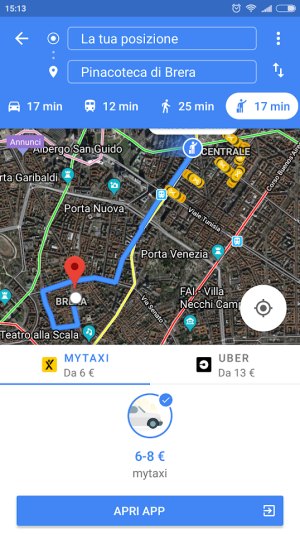
Per evitare il traffico in auto ed essere ragionevolmente certi di arrivare puntuali a destinazione, Waze non ha rivali. Accedendo al menu principale dell’app (richiamabile toccando l’icona in basso a sinistra) quindi scegliendo Pianificati, si può impostare un itinerario: dopo aver scelto la destinazione, Waze mostra l’orario di partenza consigliato e l’orario di arrivo previsto.
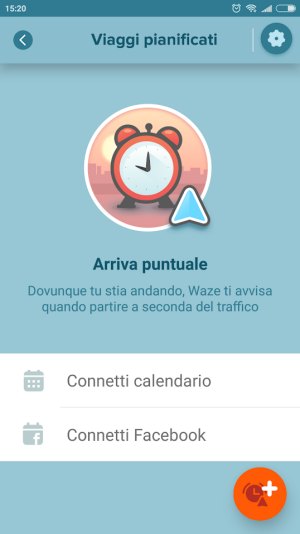
Se le condizioni del traffico dovessero cambiare, Waze è in grado di allertare l’utente informandolo sugli orari migliori per mettersi in viaggio e arrivare a destinazione senza troppe difficoltà.
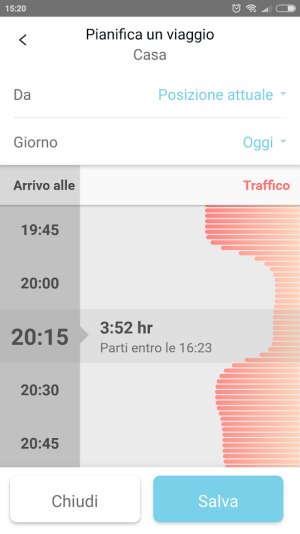
Waze è anche integrabile con il proprio calendario cosicché l’app conosca automaticamente orari e destinazioni.
Nel caso di Waze è anche possibile toccare il pulsante Invia ETA, acronimo di estimated time of arrival (ovvero “ora d’arrivo stimata”) per inviare a uno o più contatti (selezionabili dalla rubrica del telefono), l’orario in cui verosimilmente si arriverà a destinazione. Scegliendo Itinerari, come in Google Maps, è invece possibile valutare e percorrere eventuali tragitti alternativi.
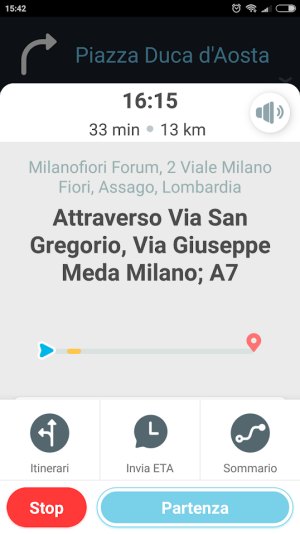
Waze è quindi l’app da preferire quando ci si sposta in auto perché si riceveranno automaticamente informazioni sulla posizione degli autovelox (postazioni fisse e mobili), sugli incidenti, sui pericoli e sui rallentamenti. In caso di traffico sostenuto è possibile imboccare una strada alternativa e arrivare a destinazione senza troppo ritardo.
Google Maps resta invece un’ottima scelta per gli spostamenti mediante mezzo pubblico (anche se Moviit indica addirittura quando scendere dall’autobus o dal tram: App per viaggiare, ecco le migliori), a piedi o con taxi/Uber.
È l’ideale anche per ottenere indicazioni sui vicini punti d’interesse, sulle stazioni di servizio, su hotel, ristoranti, bar e bancomat.
Per approfondire l’utilizzo di Google Maps suggeriamo la lettura dell’articolo Google Maps navigatore ma non solo: tutte le funzionalità più utili.
Indipendentemente dall’applicazione utilizzata, aprendo Google Maps, portandosi nel menu principale quindi scegliendo Cronologia si accederà alla cosiddetta “cronologia degli spostamenti” di Google, accessibile da desktop anche cliccando qui.
Questa funzione mostra nel dettaglio tutti i percorsi che si sono seguiti (basta toccare l’icona dell’agenda in alto a destra quindi scegliere un giorno sul calendario).
Per maggiori informazioni, vedere i nostri articoli Cancellare cronologia Google: da oggi è molto più semplice e veloce e Cronologia delle posizioni Google: come disattivarla.
Utilizzo dei widget sia con Google Maps che con Waze
Sia Google Maps che Waze offrono la possibilità di creare dei widget da inserire nella schermata Home del dispositivo mobile. Si tratta di mini-app che permettono di eseguire velocemente determinate operazioni.
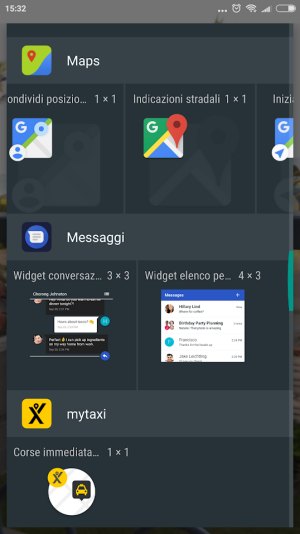
Google Maps offre dei widget per condividere istantaneamente la propria posizione, per ricevere indicazioni stradali per raggiungere una destinazione ricorrente, per ottenere la posizione di un amico e le informazioni sul traffico.
Nel caso di Waze, dopo aver impostato Casa e Lavoro si potrà usare lo speciale widget che permette di attivare rapidamente la navigazione (toccare Guida).
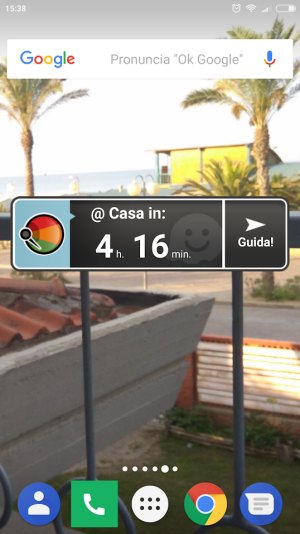
Per provare come si comportano Google Maps e Waze in una zona specifica del mondo, basta installare questa app Android che permette di “falsificare” la propria posizione geografica. Previa attivazione dei servizi di geolocalizzazione di Android, l’app consente di modificare il luogo in cui ci si trova anche in caso di assenza del segnale GPS (ad esempio in spazi chiusi).
/https://www.ilsoftware.it/app/uploads/2023/05/img_17527.jpg)
/https://www.ilsoftware.it/app/uploads/2023/11/4-106.jpg)
/https://www.ilsoftware.it/app/uploads/2025/07/durata-batteria-smartphone-chi-vince.jpg)
/https://www.ilsoftware.it/app/uploads/2025/07/wp_drafter_482486.jpg)
/https://www.ilsoftware.it/app/uploads/2025/07/photon-matrix-laser-zanzare.jpg)